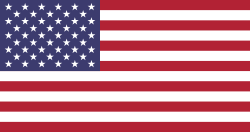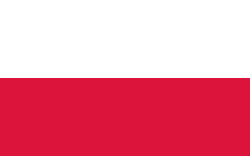Moduł Trilab POS, oprócz opcji spełnienia wymogów fiskalizacji sprzedaży na kasach fiskalnych wprowadza opcję tworzenia paragonów z zamówień sprzedaży z modułu Sprzedaż.
Opcja ta ma zastosowanie np dla procesowania zamówień z innych platform sprzedażowych lub w przypadku potrzeby konfiguracji produktu i tworzenia wariantu.
Poniżej zamieszczamy instrukcję postępowania.
Otwarcie sesji
Sesję POS można otworzyć, wchodząc w moduł Punkt sprzedaży i klikając w Nowa sesja w danym punkcie sprzedaży.
Wystawienie paragonu i faktury do paragonu
Na zatwierdzonym SO pojawi się przycisk Fiskalizuj zamówienie:
Przy fiskalizacji należy wybrać metodę płatności:
Następnie powstanie zamówienie POS:
Poprzez przycisk Paragon na zamówieniu POS można wydrukować paragon.
Po wydrukowaniu paragonu pojawi się możliwość wystawienia faktury do paragonu:
Wystawienie faktury na firmę
W przypadku SO na firmę przy fiskalizacji pojawi się możliwość wystawienia faktury zamiast paragonu. W takiej sytuacji należy usunąć produkt z linii paragonu i dodać go do linii faktury, a następnie utworzyć zamówienie POS:
Po tej czynności automatycznie zostanie utworzona faktura przypisana do zamówienia POS:
Zwroty
W przypadku zwrotu należy kliknąć Zwrot produktów na zamówieniu POS.
Stworzy się wtedy projekt zwrotu, w którym następnie należy wybrać metodę płatności oraz ewentualnie utworzyć korektę do paragonu/zwykłą korektę.
Zamknięcie sesji
Sesję można zamknąć klikając w ikonę menu w prawym górnym rogu ekranu (wersja Frontend):